
DingTalk에서 스크린캐스트 코드를 여는 방법은 무엇인가요? 널리 사용되는 사무용 소프트웨어인 DingTalk의 스크린캐스팅 기능은 매우 실용적이며 쉽게 화면 공유를 달성할 수 있다는 점을 많은 사용자들이 알고 있다고 생각합니다. 아래에서 PHP 편집자 Xinyi가 DingTalk에서 스크린캐스트 코드를 여는 자세한 단계를 안내하여 이 문제를 해결하는 데 도움을 드립니다.
1. 스크린 캐스팅 상자를 열면 스크린 캐스팅 코드가 화면에 표시됩니다.
2. 휴대폰과 스크린 캐스팅 장치를 동일한 Wi-Fi에 연결하세요
3. 휴대폰에서 DingTalk를 열고 + 기호를 클릭한 후 [스크린 캐스팅]을 선택하세요.
DingTalk에서 캐스팅 코드를 찾는 단계를 완료한 후 캐스팅 단계를 시작할 수 있습니다.
1. DingTalk의 왼쪽에 세 개의 버튼이 있습니다. 오른쪽 상단에 있는 개인 센터 아바타를 클릭하고 중앙에 있는 미러 버튼을 클릭한 후 시스템 안내에 따라 미러 옵션을 설정하세요.
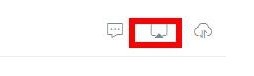
2. 클릭한 후 스크린캐스팅 코드를 입력해야 합니다. 스크린캐스팅 코드를 입력해야만 매치가 성공할 수 있습니다.
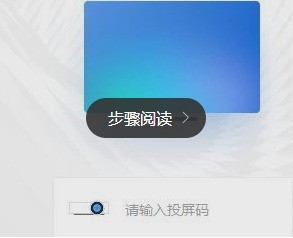
3. 장치 추가 방법은 비교적 간단합니다. 스크린캐스팅 코드 입력란 뒤에 있는 플러스 기호를 클릭하면 장치가 추가됩니다. 삭제 방법은 현재 장치를 삭제하는 것입니다.
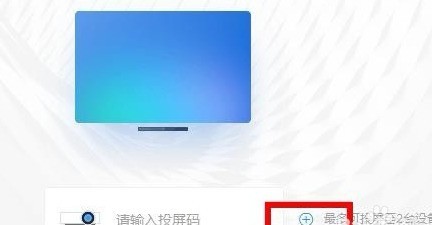
4. 추가한 설정에 이름을 지정하면 스크린캐스팅 중에 추가한 장치를 쉽게 구분할 수 있습니다. 삭제 후 다시 추가할 경우 다시 설정해야 합니다.
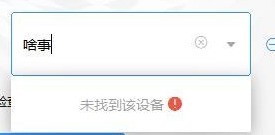
5. 모든 준비가 완료되면 아래를 클릭하여 전송을 시작하세요. 잠시 기다리면 시스템이 자동으로 주변 연결 환경을 인식하여 연결 성공 여부를 알려줍니다.
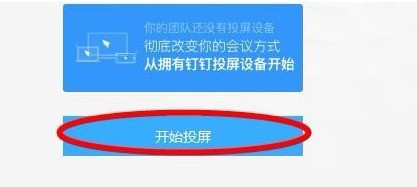
6. 스크린캐스트에 실패할 경우 스크린캐스트 코드가 올바른지 확인하고, 스크린캐스트 장치와 모바일 장치가 동일한 무선 환경에 있는지 확인할 수 있습니다.
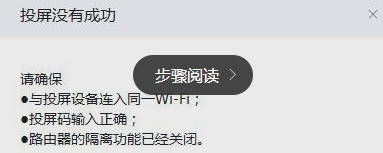
7. 마지막으로 프로젝션 화면에 연결합니다. 기존 프로젝션과 비교하여 DingTalk는 기본적으로 근거리 통신망과 동일하므로 작업이 매우 편리합니다.
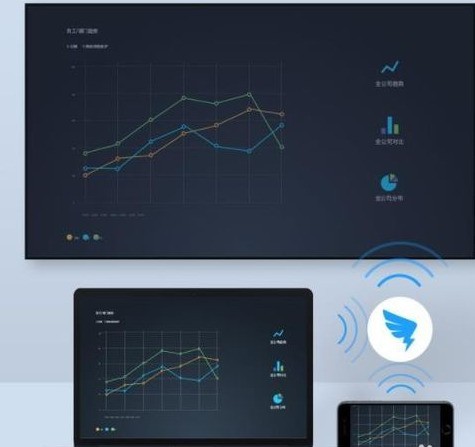
위 내용은 DingTalk에서 스크린캐스트 코드를 여는 세부 단계의 상세 내용입니다. 자세한 내용은 PHP 중국어 웹사이트의 기타 관련 기사를 참조하세요!